台式机光盘重装系统win7步骤有那些
- 分类:Win7 教程 回答于: 2022年11月28日 09:42:14
目前重装win7系统的方法有多张,其中光盘重装系统是比较经典的方法,使用的人现在不多了。有些网友想了解怎么用光盘重装系统win7,下面就教下大家光盘重装系统win7教程。
工具/原料:
系统版本:Windows7
品牌型号:联想扬天 T4900
软件版本:
方法/步骤:
利用光盘进行引导安装即可。
1、打开电脑机箱上的光驱,直接按上面的打开按钮即可,打开之后,放入光盘,然后再关上光驱,此时电脑会自动重启。
2、在电脑重启之前,要先进入BIOS,然后设置开机启动的方式。即要从光盘来启动系统,以便来安装系统。进入BIOS的方式,不同的电脑有不同的方式,一般的方式是按电脑键盘上面的delete键。
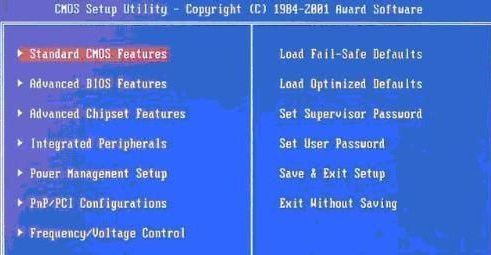
3、进入bios之后,要选择启动项,找到boot选项,然后再找first boot这个选项,即首先启动的设备。找到之后,再选择CD-ROM这样一个选项,这就是光驱,设置为从光盘启动。
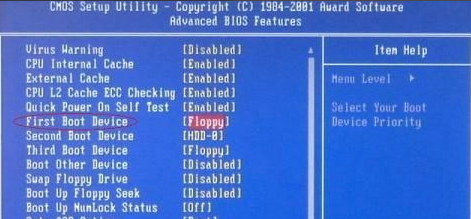
4、设定好了之后,按键盘上面的F10键,会出现一个保存的确认对话。点击ok,系统会再次重启。

5、系统再次重启的时候,就会从光盘进入了,就会出现一个系统安装的界面了,只要点击一下这个开始安装按钮,就可以开始安装操作系统了。

6、进入光盘PE之后,如果不需要重新分区,直接执行第5步,如果需要重新分区,双击桌面上分区工具DiskGenius,然后点击硬盘,选择快速分区。
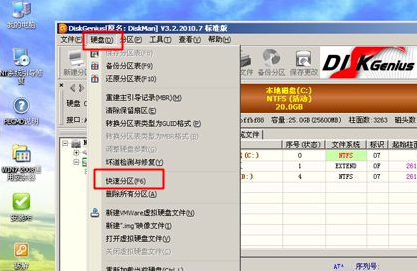
7、弹出分区设置窗口,设置分区数目和大小,系统盘一般建议50G以上,点击确定执行分区操作。
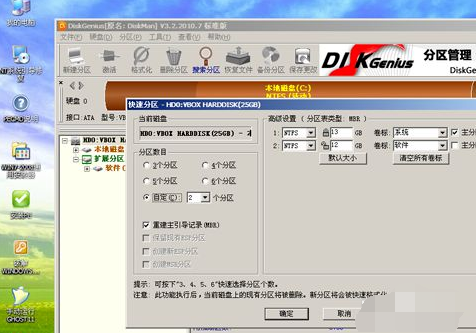
8、完成分区后,双击自动恢复win7到C盘,弹出这个提示框,直接点击确定执行。
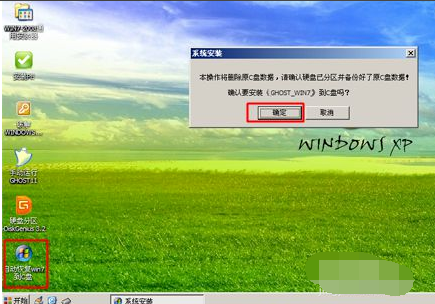
9、进入到这个界面,执行win7系统还原到C盘的操作,等待进度条执行完成,该过程需要5分钟左右。
10、完成解压后,电脑会自动重启,重启时取出光盘,重启后执行装win7系统以及系统配置过程即可安装完成。
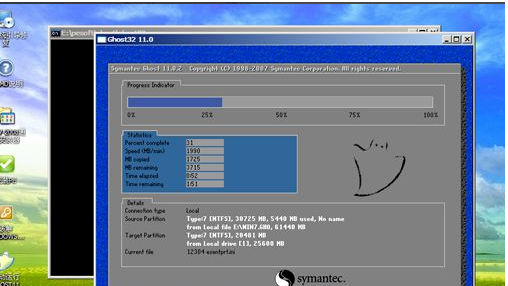
注意事项:在进行安装的时候要注意将文件备份。
总结:经过上面的详细讲解,相信大家对于怎么用光盘重装系统windows7都有了一定的了解和认识了。
 有用
26
有用
26


 小白系统
小白系统


 1000
1000 1000
1000 1000
1000 1000
1000 1000
1000 1000
1000 1000
1000 1000
1000 1000
1000 1000
1000猜您喜欢
- 电脑怎样连接打印机,小编教你电脑如何..2018/07/14
- U盘重装系统win7步骤2022/10/06
- psd文件用什么打开,小编教你怎么打开p..2018/01/16
- 电脑如何自己重装系统win72022/08/09
- 小编教你win10快速启动2018/02/26
- 一键装机win7系统推荐2023/12/26
相关推荐
- 主编教您win7临时文件夹在哪..2018/12/29
- 旗舰版win7系统安装教程2022/07/21
- win7系统重装后无法连接无线网络..2023/12/05
- 开机黑屏任务栏一直闪的解决方法教程..2021/07/30
- win7游戏全屏,小编教你win7怎么设置游..2018/07/03
- 应用程序发生异常未知的软件异常,小编..2018/09/12














 关注微信公众号
关注微信公众号



